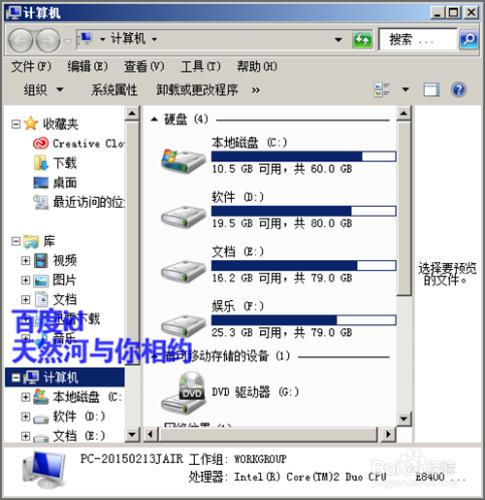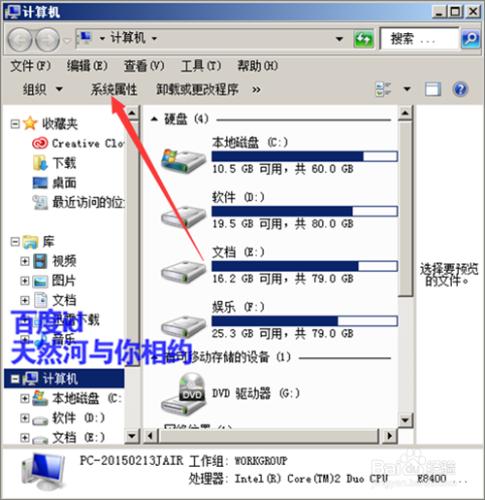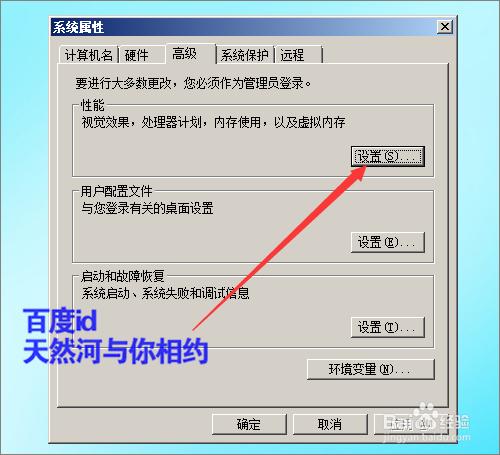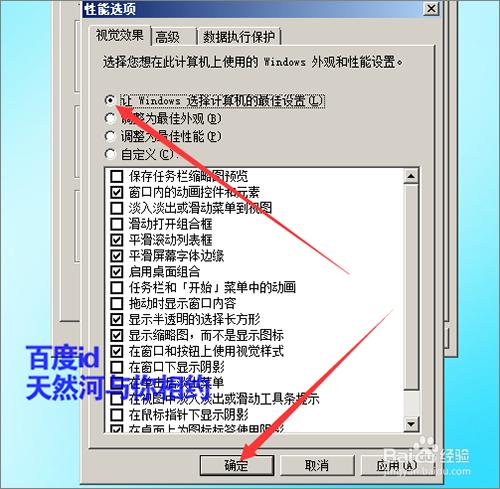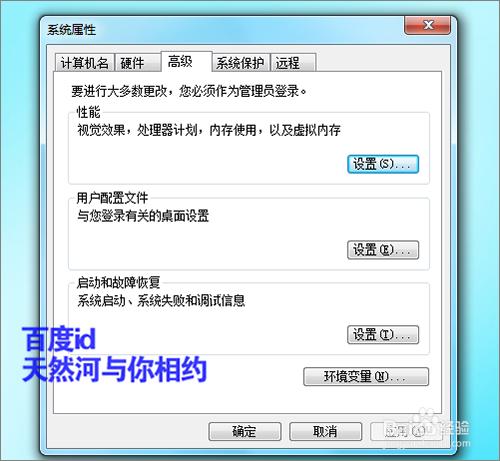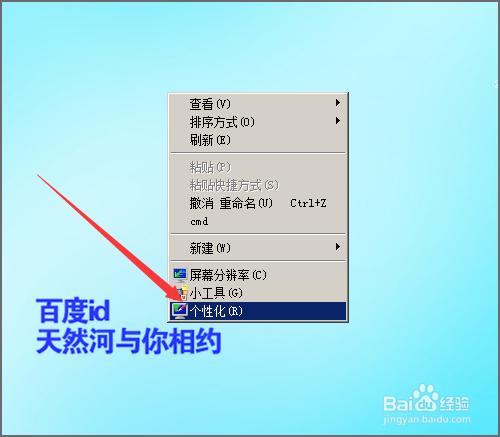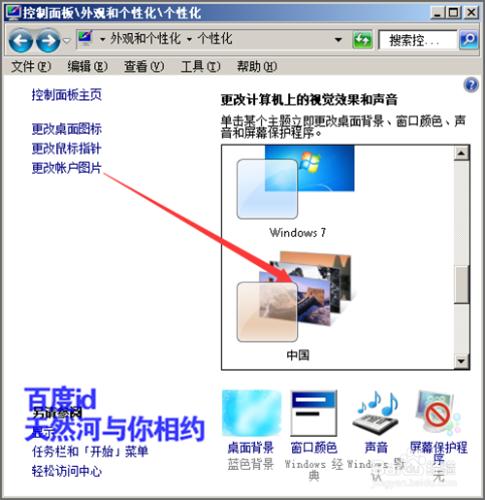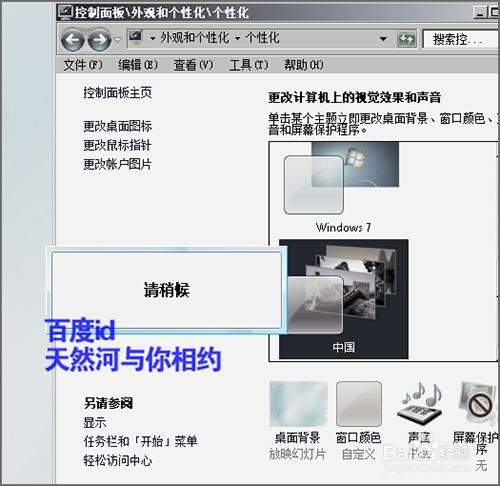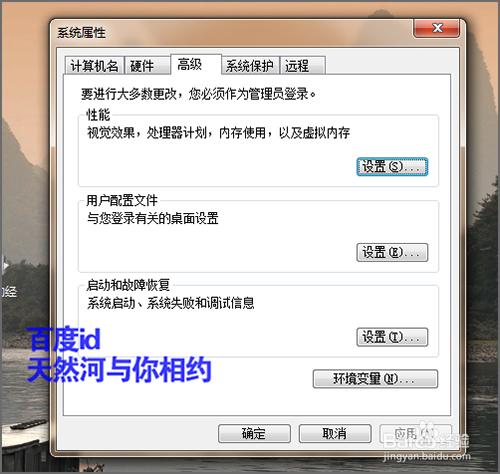在電腦中,當我們把它的效能設定做了一個更改之後,可以看到電腦中的視窗的顏色也都隨之發生了變化。如果不喜歡這個顏色,想要把電腦的視窗顏色恢復到以前的狀態要怎麼樣來進行操作?
工具/原料
電腦
方法/步驟
如果是對電腦的系統設定做了更改,想要恢復的話,同樣是要在電腦的桌面上,在計箕機上點選右鍵開啟它的屬性。接著在開啟的屬性介面中點選開啟它的高階系統設定。也可以直接雙擊開啟計箕機。然後在它的選單下面選擇系統設定。
點選開啟它的系統屬性的介面之後,在它的選單上面點選高階---效能----設定。然後在它的效能介面中,在它的讓windows選擇計箕機上的最佳效能設定前面點選一下進行勾選。選擇好後點擊下面的確定。
這時,就可以看到電腦桌面上的顏色發生了改變,之後,就可以看到電腦桌面視窗中的顏色已經恢復到了原來的顏色。
當然除了上面的一種方法之外,我們還可以通過電腦中的外觀來進行一下恢復。在桌面上點選右鍵。然後在彈出來的列表中選擇個性化。
這時,在開啟的個性化的視窗中,選擇任意的一張電腦桌面背景圖片點選一下。就會看到桌面上同樣也會有一個顏色的變化。
當它自動更改好桌面背景圖片之後,可以看到這時在電腦桌面上之前的系統設定的視窗的顏色已經和桌面背景的顏色一致。不再是之前的那種灰色的顏色。通過這種方法,我們同樣可以使電腦設定恢復到原來的外觀。